在Excel表格中如何把数据转化为图表显示?
1、首先,打开或者新建一份需要把表格数据切换成图表显示的Excel文档。如图:
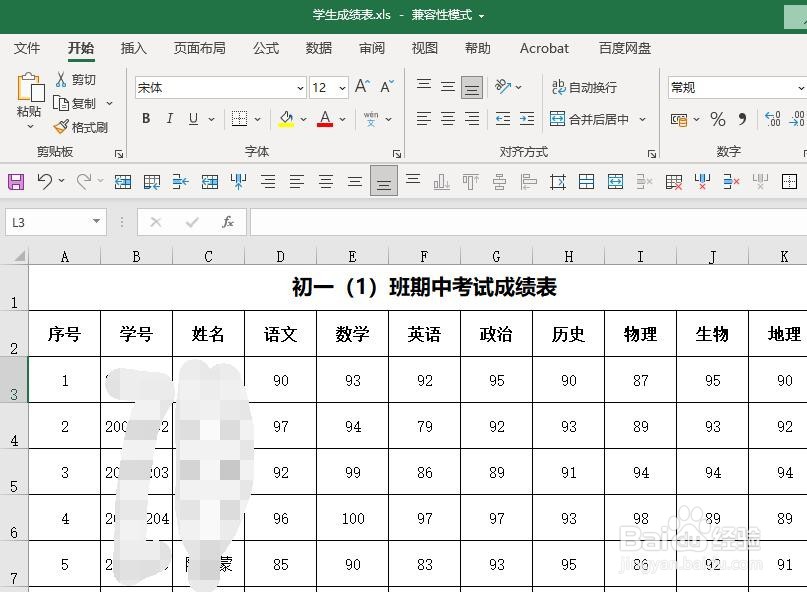
2、接着,选择要使用图表显示的数据单元格,在右下角点击如图所示的图标。如图:
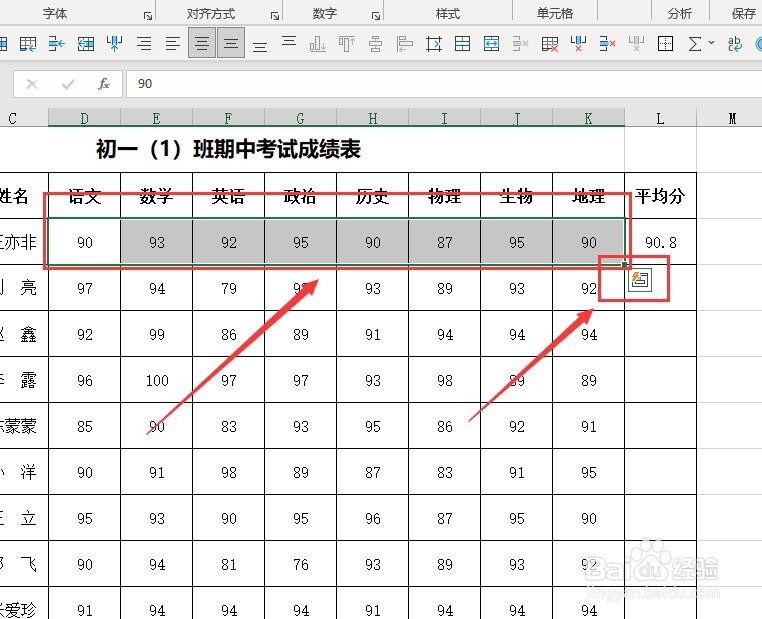
3、接着,在弹出的对话框中,切换到“图表”的选项卡。如图:
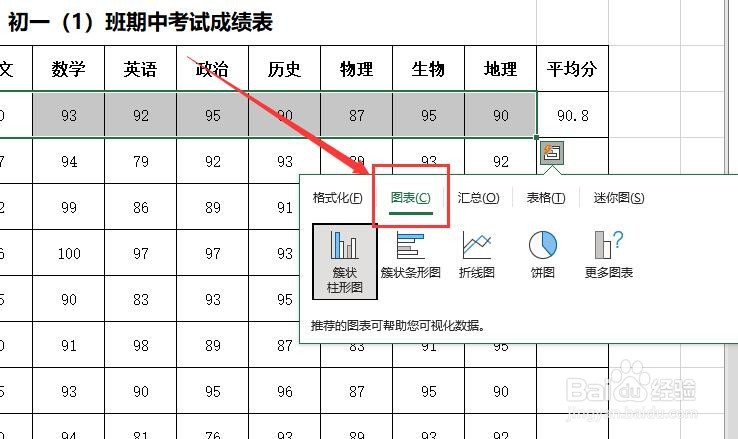
4、接着,在打开图表选项卡中,选择适合的图表类型。如图:
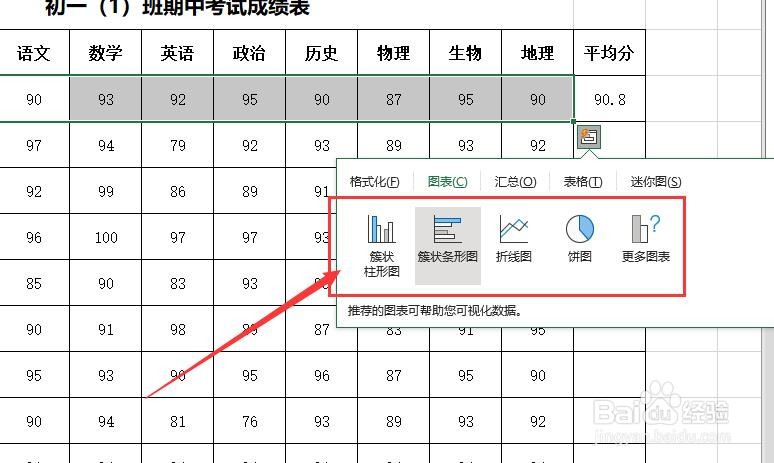
5、接着,选中刚添加的图表区域,在工具栏中找到“图表设计”下的“选择数据”,点击进入。如图:

6、接着,在打开选择数据源窗口中,在水平(分类)轴标签点击“编辑”。如图:
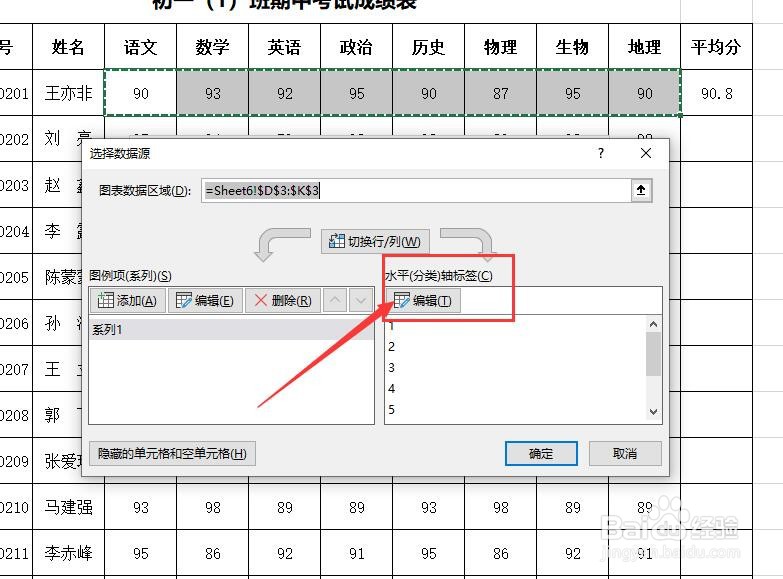
7、接着,在打开的轴标签区域中,选择要显示的标题的内容,完成后点击下方的“确定”。如图:
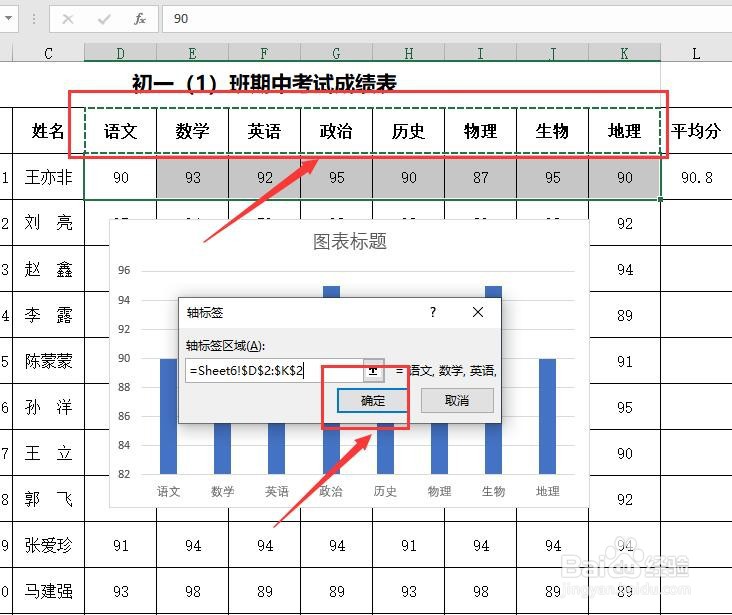
8、接着,回到选择数据源窗口中,点击下方的“确定”,保存刚设置的参数。如图:
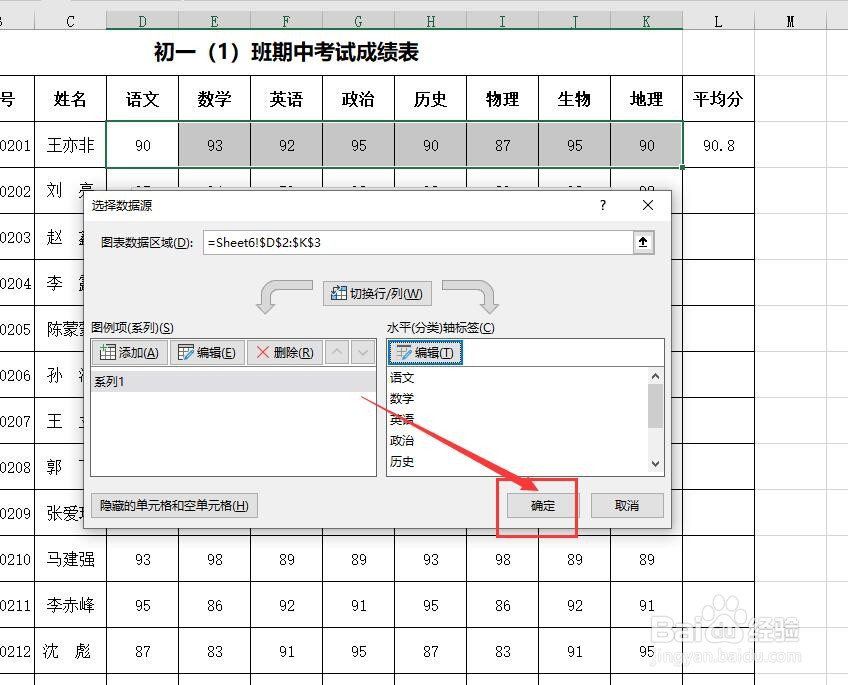
9、接着,回到Excel表格中,即可看到图表已经显示出来了。如图:

10、至此,在Excel表格中如何把数据转化为图表显示教程分享结束。
声明:本网站引用、摘录或转载内容仅供网站访问者交流或参考,不代表本站立场,如存在版权或非法内容,请联系站长删除,联系邮箱:site.kefu@qq.com。
阅读量:167
阅读量:56
阅读量:85
阅读量:153
阅读量:103